
КАТЕГОРИИ:
Архитектура-(3434)Астрономия-(809)Биология-(7483)Биотехнологии-(1457)Военное дело-(14632)Высокие технологии-(1363)География-(913)Геология-(1438)Государство-(451)Демография-(1065)Дом-(47672)Журналистика и СМИ-(912)Изобретательство-(14524)Иностранные языки-(4268)Информатика-(17799)Искусство-(1338)История-(13644)Компьютеры-(11121)Косметика-(55)Кулинария-(373)Культура-(8427)Лингвистика-(374)Литература-(1642)Маркетинг-(23702)Математика-(16968)Машиностроение-(1700)Медицина-(12668)Менеджмент-(24684)Механика-(15423)Науковедение-(506)Образование-(11852)Охрана труда-(3308)Педагогика-(5571)Полиграфия-(1312)Политика-(7869)Право-(5454)Приборостроение-(1369)Программирование-(2801)Производство-(97182)Промышленность-(8706)Психология-(18388)Религия-(3217)Связь-(10668)Сельское хозяйство-(299)Социология-(6455)Спорт-(42831)Строительство-(4793)Торговля-(5050)Транспорт-(2929)Туризм-(1568)Физика-(3942)Философия-(17015)Финансы-(26596)Химия-(22929)Экология-(12095)Экономика-(9961)Электроника-(8441)Электротехника-(4623)Энергетика-(12629)Юриспруденция-(1492)Ядерная техника-(1748)
Элементы управления
|
|
|
|
е)Панель элементов

Панель элементов содержит элементы, которые можно поместить в форме:
· Выбор объектов (Select Objects)
· Надпись (Label)
· Поле (TextBox)
· Поле со списком (ComboBox)
· Список (ListBox)
· Флажок (CheckBox)
· Переключатель (OptionButton)
· Выключатель (ToggleButton)
· Рамка (Flame)
· Кнопка(CommandButton)
· Набор вкладок (TabStrip)
· Набор страниц (MultiPage)
· Полоса прокрутки (ScrollBar)
· Счетчик (SpinButton)
· Рисунок (Image)
· Редактор ссылок (RefEdit)
Элементы управления могут быть добавлены на панель элементов или удалены с нее. Для добавления элементов надо выполнить команды меню Сервис-Дополнительные элементы (Tools-Additional Controls) и установить флажок для нужных элементов.
1. Элемент Надпись (Label) добавляет в форму текст сообщений и заголовков. В свойстве Caption задать необходимую надпись: Caption= «Фамилия»
Свойство ForeColor определяет цвет, а Font устанавливает шрифт.
2. Элемент Поле (TextBox) – предназначен для ввода и отображения данных. Для отображения и ввода пользователем данных используются свойства Text и Value. Они содержат введенную пользователем информацию.
Если объект связан с ячейкой рабочего листа с помощью свойства ControlSource, то он всегда отображает содержимое только этой ячейки.
Для связи объекта с ячейкой используется оператор: TextBox1.Text=<ссылка на ячейку> или
TextBox1.Value=<ссылка на ячейку>
Например, TextBox1.Text=Sheets(«Лист1»).Cells(4,5)
Для присвоения ячейке значения из поля применяется оператор вида
=<ссылка на ячейку>.Value= TextBox1.Value
Например, Cells(3,7).Value=TextBox3.Value
3. Элемент Кнопка (CommandButton) – используется для выполнения операций. Каждой кнопке назначается процедура, которая выполняется при щелчке мыши по кнопке, вызывающем события Click или DblClick.
Пример, для перемножения чисел создадим программный код по событию Change объекта TextBox2 (или по событию Click объекта CommandButton):
Private Sub B_Change()
TextBox3.Value = TextBox2.Value * TextBox1.Value
End Sub
Private Sub B_Change()
P = A * B
End Sub
Private Sub CommandButton1_Click()
P = A * B
End Sub
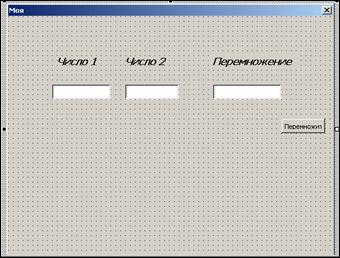
Чтобы при нажатии кнопки, кроме перемножения, помещался результат в ячейку листа запишем программный код для кнопки CommandButton1 события Click:
Private Sub CommandButton1_Click()
P.Value = A.Value * B.Value
Sheets("Товар").Cells(30, 1).Value = P.Value
|
|
|
|
|
Дата добавления: 2014-01-13; Просмотров: 386; Нарушение авторских прав?; Мы поможем в написании вашей работы!